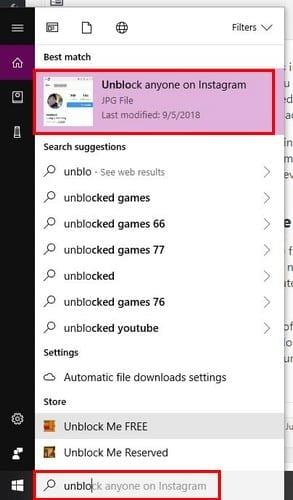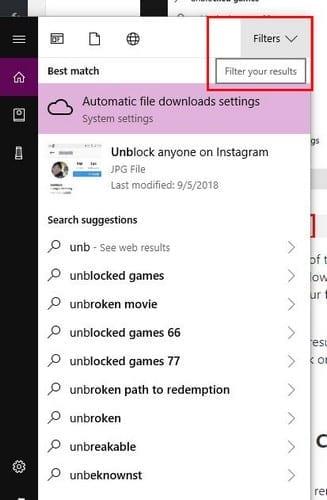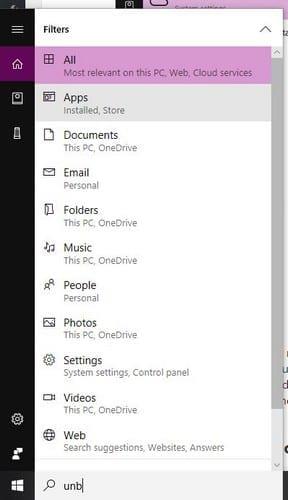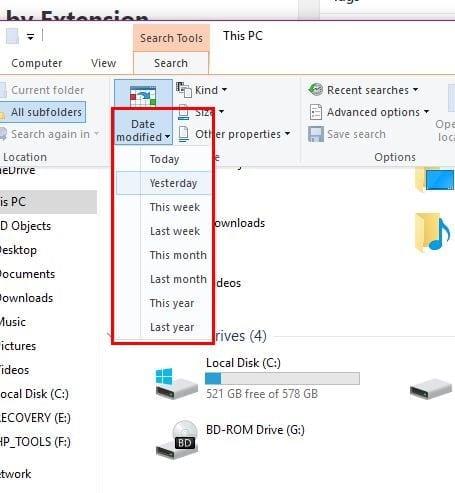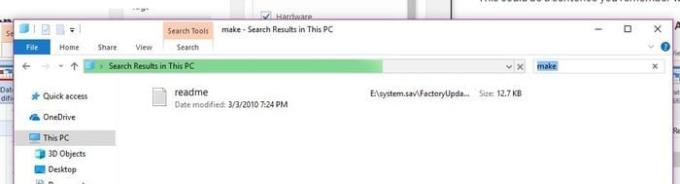Ви могли поклятися, що зберегли цей файл у своїй робочій папці, але його там немає. Ти так поспішав, що навіть не потрудився подивитися, куди зберіг. Не варто панікувати, оскільки є різні способи, якими можна спробувати знайти цей неправильно розміщений файл.
У Windows 10 є різні способи знайти відсутній файл без необхідності встановлювати додаткові програми. Останнє, що ви можете зробити, це встановити програму, яка може змусити ваш комп’ютер працювати ще більше. Можливо, ваш комп’ютер вже досить повільний.
1. Використовуйте рядок пошуку поруч із кнопкою «Пуск».
Замість того, щоб витрачати час на пошук у файловому менеджері, дозвольте вашому комп’ютеру виконати роботу за вас. Рядок пошуку поруч із кнопкою «Пуск» може не тільки знайти програми, встановлені на вашому комп’ютері, але й допомогти вам знайти файли.
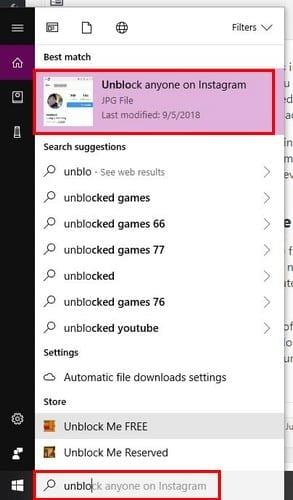
Вам не потрібно запам’ятовувати повну назву файлу, який ви втратили. Ввівши кілька перших літер, Windows покаже вам усі файли, які починаються з цих літер. Сподіваємося, ваші файли є серед результатів пошуку, які вам показують.
Якщо ви бачите занадто багато результатів, ви можете відфільтрувати результати, щоб він показував файли лише в певних областях. Щоб відфільтрувати результати, натисніть спадне меню праворуч від параметра фільтра.
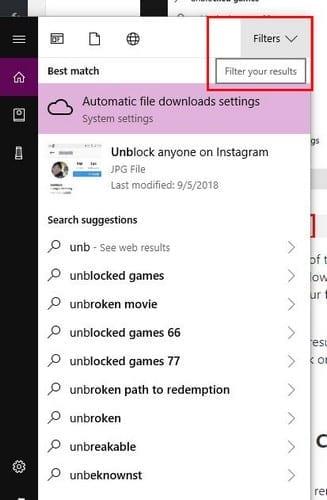
Натисніть на опцію, де, на вашу думку, може бути ваш файл, і Windows покаже вам, чи є файли, які відповідають вашому пошуку.
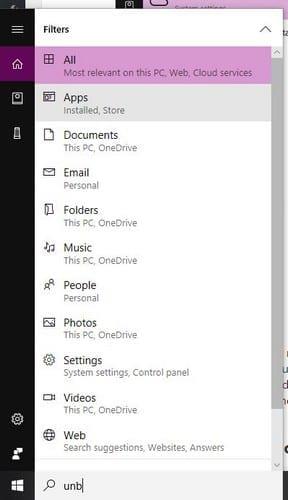
2. Як знайти файл, якщо ви не можете згадати його назву
Якщо сталося найгірше, і ви навіть не пам’ятаєте ім’я файлу, є спосіб знайти файл. Якщо ви нещодавно працювали над відсутнім файлом, ви зможете побачити його в розділі «Останні документи». Якщо файл є документом Word, перейдіть до Файл > Відкрити > Останні документи.
3. Знайдіть файл за розширенням
Ви не зобов’язані пам’ятати ім’я файлу, у вас є хороші шанси знайти свій файл, якщо ви пам’ятаєте розширення файлу. Нижче наведено список найбільш поширених розширень файлів, які ви можете використовувати, щоб знайти відсутній файл.
- .doc/.docx – Microsoft Word
- .odt – OpenOffice
- .pdf – файл PDF
- .txt – звичайний текстовий файл
- RTF – формат розширеного тексту
- JPG
- PNG
4. Знайдіть файл за датою останньої зміни
Ви не знаєте, як назвали файл, але пам’ятаєте, що працювали над ним минулого тижня. Вірте чи ні, але у вас все ще є спосіб знайти файл. Відкрийте Провідник файлів і натисніть на пошук у верхньому правому куті.
Після натискання з’явиться параметр Date Modified. Натисніть спадне меню та виберіть часовий проміжок, який, на вашу думку, стосується вашого файлу. Ви можете вибрати сьогодні, цей тиждень, минулий тиждень, цей місяць, минулий місяць, цей рік і минулий рік.
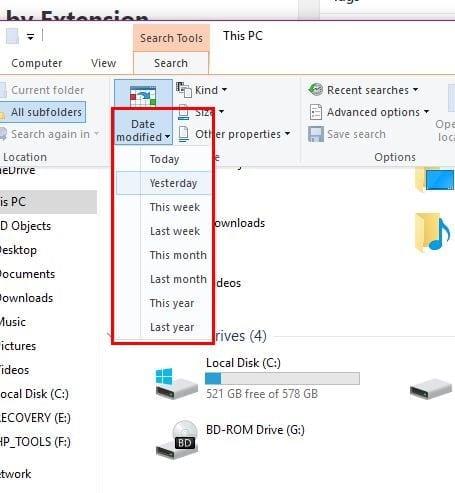
Поки у вас відкриті параметри пошуку, натисніть кнопку Додаткові параметри та переконайтеся, що параметр Вміст файлу позначено. Введіть фразу або те, що ви запам’ятали з назви файлу, і Windows почне пошук. Якщо якісь результати збігаються з тим, що ви ввели, вони мають з’явитися на правій панелі.
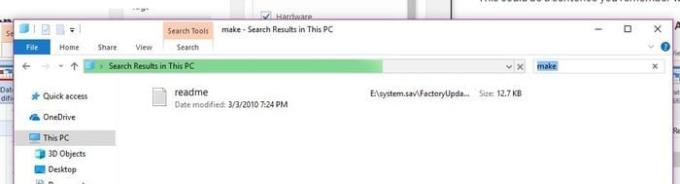
Не забувайте, що ви також можете перевірити кошик для сміття, на випадок, якщо ви його випадково стерли. Ви можете натиснути піктограму «Кошик» на робочому столі або скористатися рядком пошуку Cortana.
Висновок
Витрачаючи хвилину, щоб побачити, де ви зберегли файл, ви можете заощадити кілька хвилин, намагаючись знайти його пізніше. Спробуйте перевірити, де зберігається файл, щоб наступного разу, коли він вам знадобиться, ви могли знайти його миттєво. Як ви шукаєте свої файли? Залиште коментар і поділіться своїми думками.